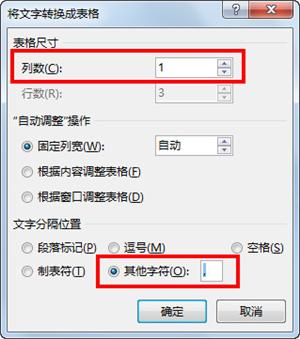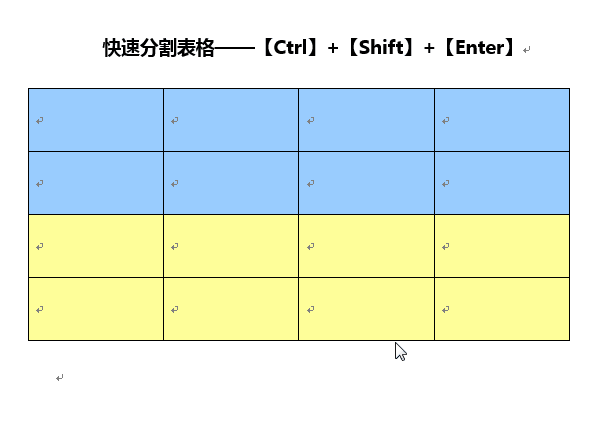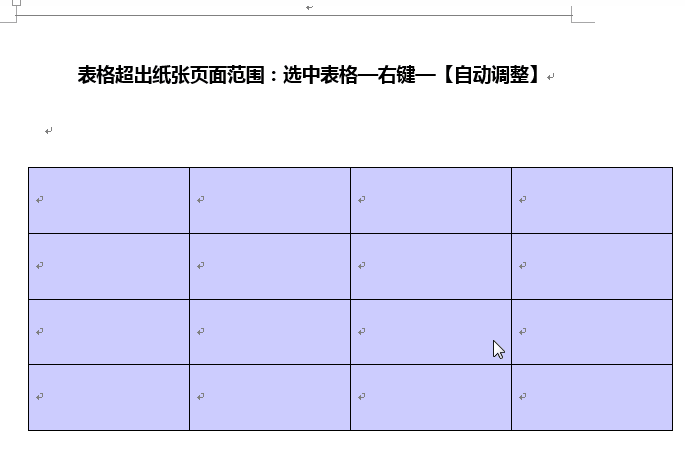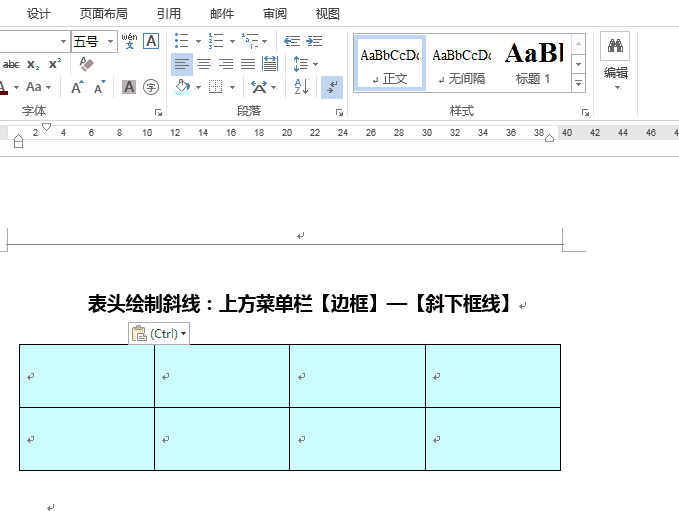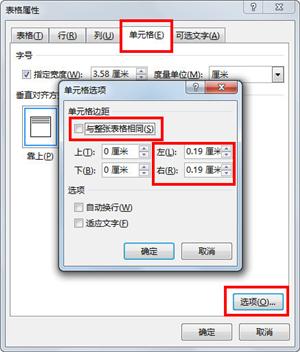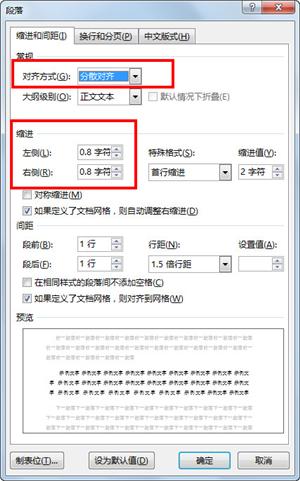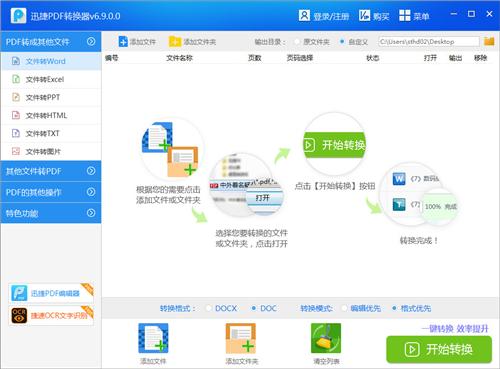word制作表格时快捷键大全(Word中表格快捷操作)
我们经常需要在Word文档中插入表格,显得文本或者数据更加直观。那么,有什么更快捷的操作进行编辑呢?小编整理了比较全的一些快捷操作,大家可以运用到实际工作中。
一、文本快速转表格选中文本—上方菜单栏【插入】—【表格】—【文本转换成表格】—设置【表格尺寸-列数】—设置【文字分隔位置】,如选择【其他字符】并输入。
二、快速分割表格
光标定位在需要拆分的那一行,哪一个单元格都行,按【Ctrl】 【Shift】 【Enter】。
键盘右边这3个按键排在一起哦~很是方便~
三、表格前快速插入行
光标定位在第一个单元格内,同样按【Ctrl】 【Shift】 【Enter】。
四、表格超出纸张页面范围选中表格—右键—【自动调整】。
还可以拖动右下角白色小方块进行调整。
五、表头绘制斜线
光标定位到表头,【工具】—【边框】—【斜下框线】。
六、表格内容不要自动换行
缩小单元格边距。选中表格,右键—【表格属性】—【单元格】—右下角【选项】—取消勾选【与整张表格相同】—修改单元格左右边距,如0.19厘米(系统默认)。
七、表格内剩大段空白无法输入
选中表格,右键—【表格属性】—【单元格】—右下角【选项】—勾选【与整张表格相同】。
八、解决表格内文本重叠/缩小问题
选中表格,右键—【表格属性】—【单元格】—右下角【选项】—取消勾选【适应文字】。
九、表格内文本排版
表格内文本零零散散不好看,就需要修改对齐方式进行排版了。
【段落】—【对齐方式】选【分散对齐】—【缩进】左、右侧设为【0.8字符】。
怎样,这些快捷操作是不是很实用?操作起来快了许多。大家如果需要转换文件格式,有一款软件也是可以帮助我们快捷操作的,“迅捷PDF转换器”,一键高效、完美转换各种格式的文件。
,
免责声明:本文仅代表文章作者的个人观点,与本站无关。其原创性、真实性以及文中陈述文字和内容未经本站证实,对本文以及其中全部或者部分内容文字的真实性、完整性和原创性本站不作任何保证或承诺,请读者仅作参考,并自行核实相关内容。文章投诉邮箱:anhduc.ph@yahoo.com